Hur tar man en skärmdump (skärmdump) på en dator eller bärbar dator med Windows 7, 10? Skärmdump
Då och då måste en datoranvändare spara en bild från skärmen som han ser på skärmen. Ett intressant ögonblick kan inträffa under körningen av programmet, surfar på webbplatsen eller andra åtgärder. För att beteckna resultatet av fotograferingsprocessen finns det en speciell term - en skärmdump (härledd från det engelska ordet skärmdump).
På det här sättet, skärmdump på datorer med Windows XP, 7, 8 och 10är en bild sparad som en fil som användaren ser på sin bildskärm. Den kan användas som en oberoende bild, infogas som en illustration i ett dokument av ett eller annat format, publicerat på Internet.
Här är några exempel där det kan vara användbart att ta en skärmdump av en skärm.
Under arbetets gång stötte du på ett problem som dina kunskaper inte räcker till för att lösa. Du kan involvera en bekant specialist i dess lösning, men du kan bara kontakta honom via e-post. Du kan beskriva problemet, men det kommer att ta lång tid. Och om du skickar ett "fotograferat" problem kommer det att presenteras så exakt som möjligt.
Ett annat fall. Låt oss säga att du beskriver en väns arbete med en datornyhet. Om varje åtgärd illustreras med en bild från en datorskärm kommer instruktionen att bli helt underbar.
Om du är elev eller student bör dina abstracts (terminsuppsatser, diplom) vara väl illustrerade. Detta hjälper dig att få ett bra betyg och ett högt betyg.
Om du är förtjust i datorspel kan du bekräfta uppnåendet av otillgängliga nivåer genom att fotografera klimaxet från skärmen.
Hur tar man snabbt en skärmdump i Windows XP, 7, 8 och 10? "Skriv ut skärm"-knappen på tangentbordet
Det enklaste sättet att ta skärmdumpar är att använda knappen Print Screen på din dator. På vissa tangentbord kan det vara märkt "Prt Scr". När du klickar på "Skriv ut skärm" finns inga externa effekter. Det finns inga klickningar eller blinkningar. Men efter att ha tryckt, omärkligt för oss, kommer skärmbilden att registreras i datorns minne.

Det är viktigt att komma ihåg att detta fortfarande är en "rå" bild. Den har ännu inte skrivits till en fil och kan gå förlorad eftersom den bara lagras på urklipp. För att bränna en bild på disk som en grafikfil eller infoga den i ett dokument som en illustration krävs ytterligare steg.
Du kan öppna en av de grafiska redigerarna (MS Paint, Photoshop eller liknande) och klistra in den i arbetsytan genom att trycka på Ctrl + V eller Shift + Ins-kombinationen.
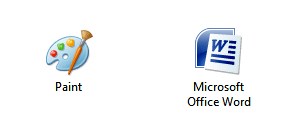
Du kan infoga en bild genom att välja kommandot "Infoga" efter att ha klickat på höger musknapp. Ett annat sätt: välj från kommandomenyn "Redigera" - "Klistra in". De listade kommandona fungerar nästan alltid, så i framtiden kommer vi inte att upprepa instruktionerna för "Klistra in" -operationen. På samma sätt kan du infoga en skärmbild i ett öppet MS Word-dokument.
För att konsolidera färdigheten, låt oss utföra ett steg-för-steg praktiskt exempel i MS Paint-programmet (installerat på nästan alla datorer):
- klicka på Start-knappen i det nedre vänstra hörnet av skärmen

- i listan som öppnas, välj "Alla program"
- i listan över installerade program, välj "Standard"
– öppna MS Paint (Paint.net kan installeras istället för MS Paint)
– infoga en bild med någon av metoderna som beskrivs ovan.

Efter alla steg i programmets arbetsyta bör du se vad som fanns på skärmen när du tryckte på knappen Print Screen på tangentbordet. För att spara bilden på din dator, följ kommandona Arkiv - Spara som. I dialogrutan som öppnas väljer du en mapp att spara, definierar filnamnet och dess format.
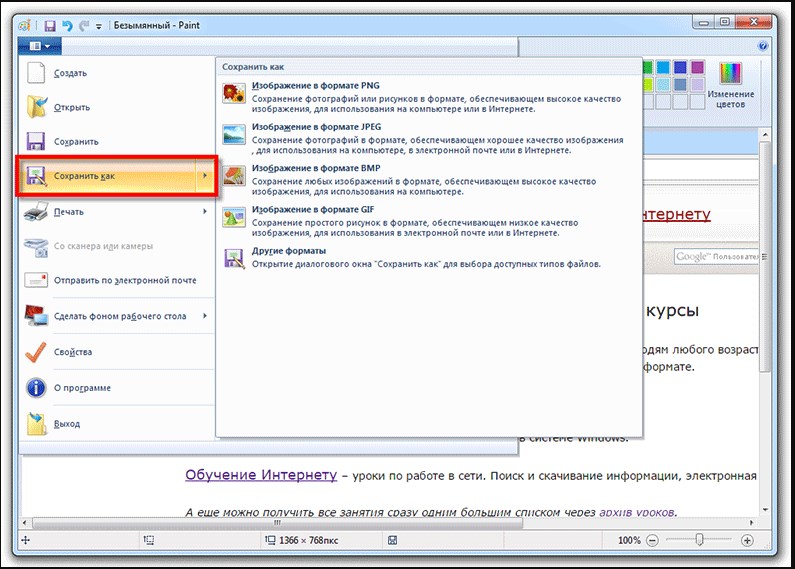
När du infogar en ögonblicksbild i ett Word-dokument måste du ange insättningspunkten. För att göra detta, klicka med musen på önskad plats eller flytta den blinkande textmarkören med hjälp av piltangenterna. Kontrollera om den blinkande markören är på den plats där du vill infoga bilden. Utför en insättning.
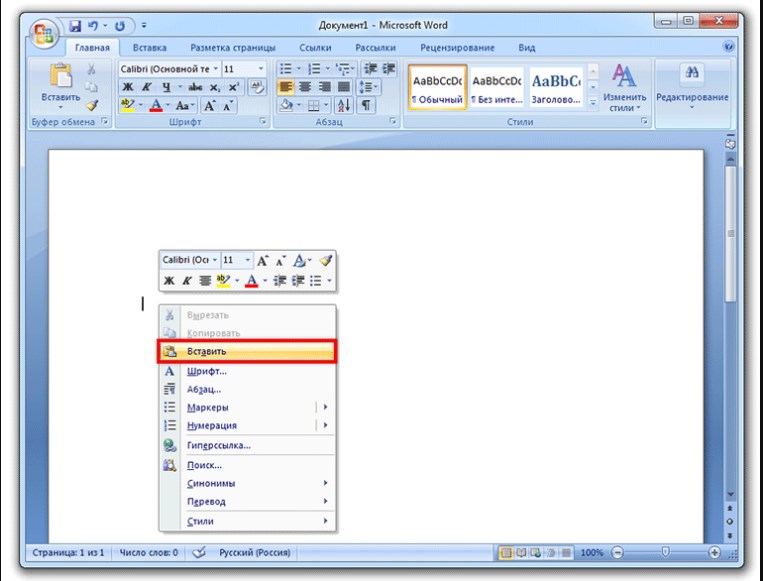
Som ett resultat är schemat för att få en skärmdump som följer:
- tryck på knappen Print Screen på datorn
- öppna önskat program
- infoga skärmdump
– spara en bild eller ett dokument.
Om du behöver ta en skärmdump av inte hela skärmen, utan bara det aktiva fönstret, använder du tangentkombinationen Alt + Print Screen istället för Print Screen-tangenten på din bärbara dator eller datortangentbord. Annars utförs operationer som med hela skärmen.
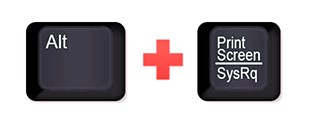
De beskrivna metoderna för att ta ögonblicksbilder är universella och fungerar i alla versioner av OC Windows.
Arbeta med sax
Relativt nya versioner av Windows (Vista, Windows 7 och högre) har ett bekvämare verktyg för att "fotografera". Detta är programmet "Sax" eller "Klippverktyg". Om du har en av de listade versionerna installerad, följ dessa steg:
- klicka på "Start"-knappen i aktivitetsfältet
- välj "Alla program"
- välj "Standard" från rullgardinsmenyn
- inuti de vanliga, öppna programmet "Sax".
Om du inte hittar ett sådant program i listan över standardprogram, är det inte tillgängligt i ditt operativsystem. Använd sedan metoden som beskrivs ovan. Starta saxen: ett litet fönster visas, utanför vilket bilden på skärmen är något suddig. Muspekaren ändras från en pil till ett plustecken. Med den här markören kan du välja vilken del av skärmen som helst (även hela).
– för att välja, tryck på vänster musknapp i ett av hörnen av det föreslagna rektangulära området och, utan att släppa knappen, flytta markören till det motsatta hörnet. Så fort du släpper musknappen kommer bilden du valt att överföras till ett litet program. Med den kan du göra enkel redigering och spara en skärmdump.
Översikt över program för att skapa skärmdumpar
Om du ofta behöver ta skärmdumpar kan du använda ett av de speciellt skapade programmen för att underlätta arbetet med "fotografering" och redigering. Deras lista är ganska imponerande och inkluderar både betalda och gratisversioner. Bland gratisprogrammen kan du hitta mycket värdiga sådana.
Om några gratis "fotografer" och kommer att diskuteras vidare.
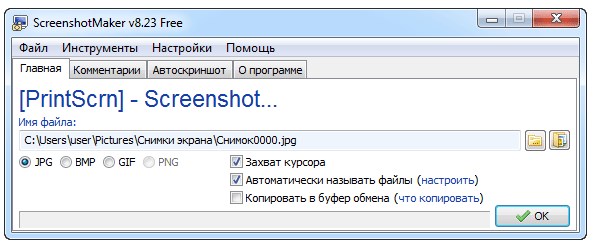
- bekvämt, snabbt, multifunktionellt verktyg. Låter dig "fotografera" både hela skärmen och en del av den, redigera bilden, spara den i många populära format och med olika kvalitetsnivåer.

För dem som ofta publicerar skärmdumpar på Internet, . Om du, efter att ha klickat på "Skicka" -knappen, väljer "på Floomby.ru", kommer bilden automatiskt att publiceras på nätverket. Du får en länk som du kan använda för att posta på ett socialt nätverk, på ett forum osv.

För dataspelälskare fit Hot Key Skärmdump. Den skapar omedelbart en skärmdump av en sida eller webbplats och, efter att ha tryckt på en viss tangent, sparas den i en speciell mapp som heter pic (på samma plats där programmet finns). Kräver ingen installation.
Lär dig att ta skärmdumpar gratis. Du kan fånga underbara ögonblick.
